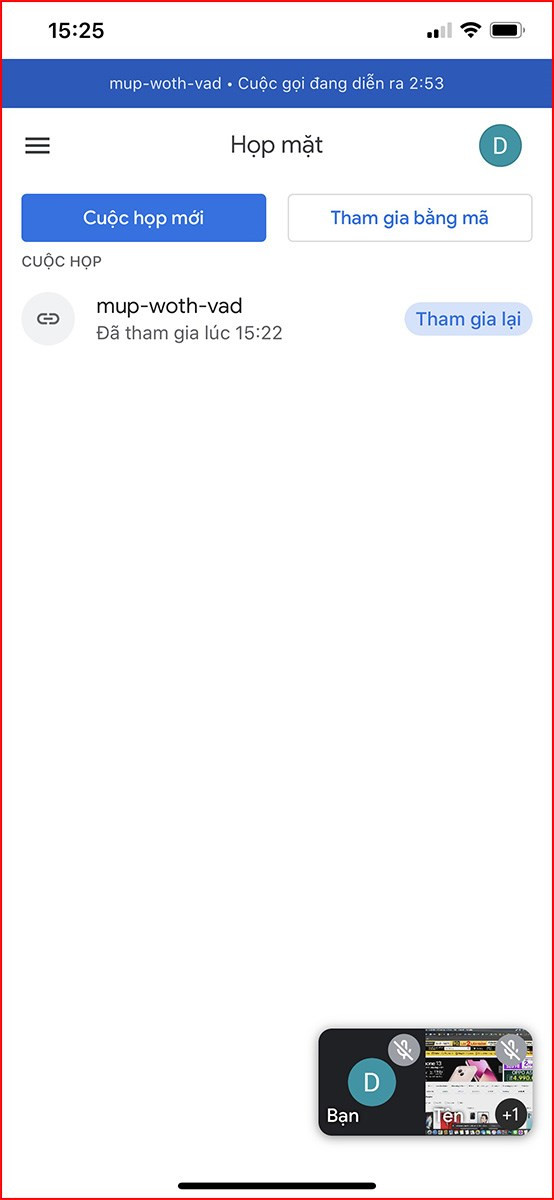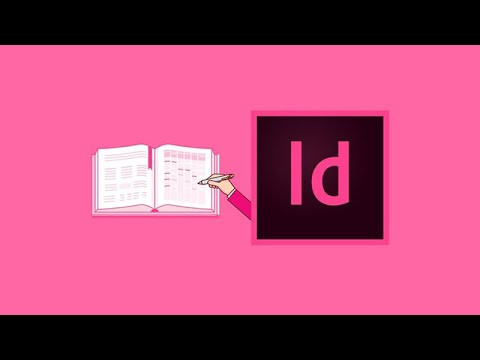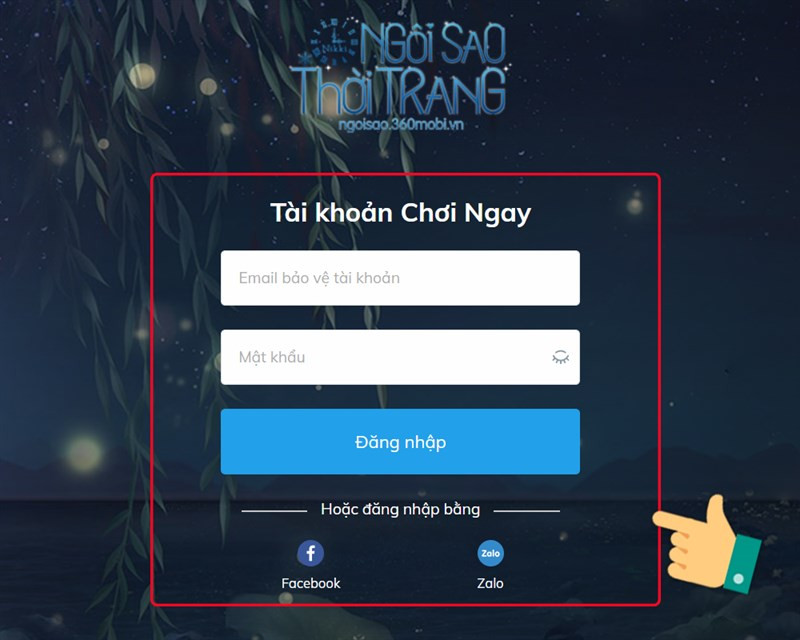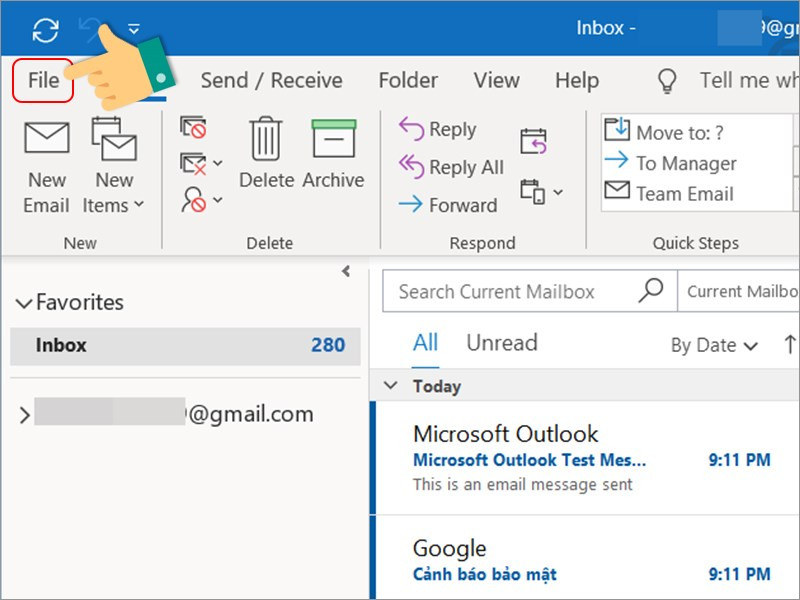
Hướng Dẫn Sử Dụng Outlook Cho Người Mới Bắt Đầu
Bạn mới bắt đầu sử dụng Outlook và cảm thấy hơi bối rối? Đừng lo, bài viết này sẽ hướng dẫn chi tiết cách sử dụng Outlook từ A đến Z, giúp bạn dễ dàng quản lý email, lịch biểu và danh bạ một cách hiệu quả. Chúng ta sẽ cùng tìm hiểu Outlook là gì, những ưu điểm nổi bật và các thao tác cơ bản như thêm tài khoản, gửi email, tạo cuộc hẹn, cũng như quản lý tệp đính kèm và danh bạ.
Outlook là gì? Tại sao nên sử dụng Outlook?
Outlook là gì?
Outlook là một ứng dụng quản lý thông tin cá nhân nằm trong bộ Microsoft Office, được phát triển bởi Microsoft. Không chỉ đơn thuần là một ứng dụng email, Outlook còn cho phép bạn quản lý lịch, danh bạ, ghi chú, và nhiều công việc khác một cách tập trung và tiện lợi.
Ưu điểm của Outlook
- Quản lý toàn diện: Outlook tích hợp email, lịch, danh bạ, tác vụ và ghi chú vào một nơi, giúp bạn tổ chức công việc hiệu quả hơn.
- Giao diện thân thiện: Giao diện trực quan, dễ sử dụng, phù hợp với cả người mới bắt đầu.
- Tiện ích thông minh: Dễ dàng chuyển đổi email thành tác vụ, lên lịch hẹn, và lưu trữ thông tin tương tác mà không cần ghi nhớ thủ công.
Hướng Dẫn Sử Dụng Outlook Hiệu Quả
Thêm tài khoản email
Tóm tắt: Vào File > Add Account > Nhập địa chỉ email > Connect > Nhập lại email > Next > Nhập mật khẩu > Cho phép truy cập > Done.
Chi tiết:
- Mở Outlook và chọn File.
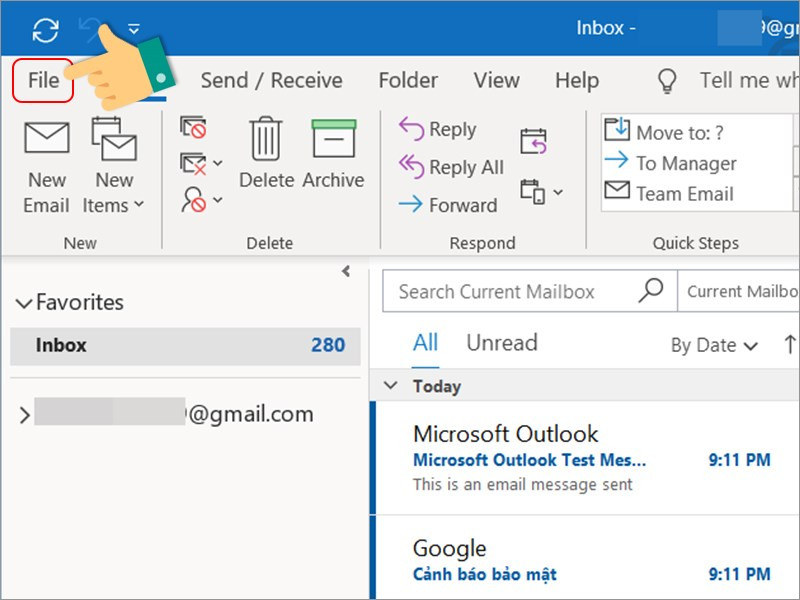
- Chọn Add Account.
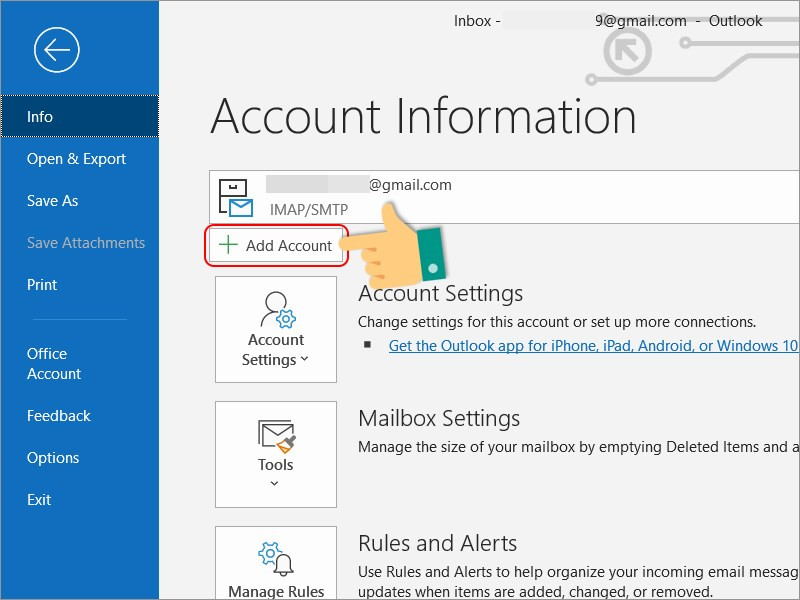 Thêm tài khoản
Thêm tài khoản - Nhập địa chỉ email và chọn Connect.
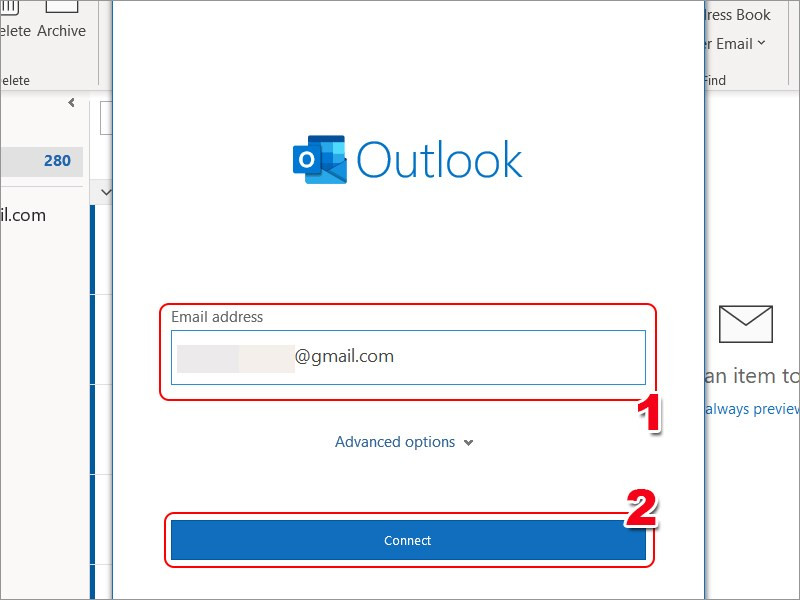 kết nối email
kết nối email - Nhập lại địa chỉ email và chọn Next.
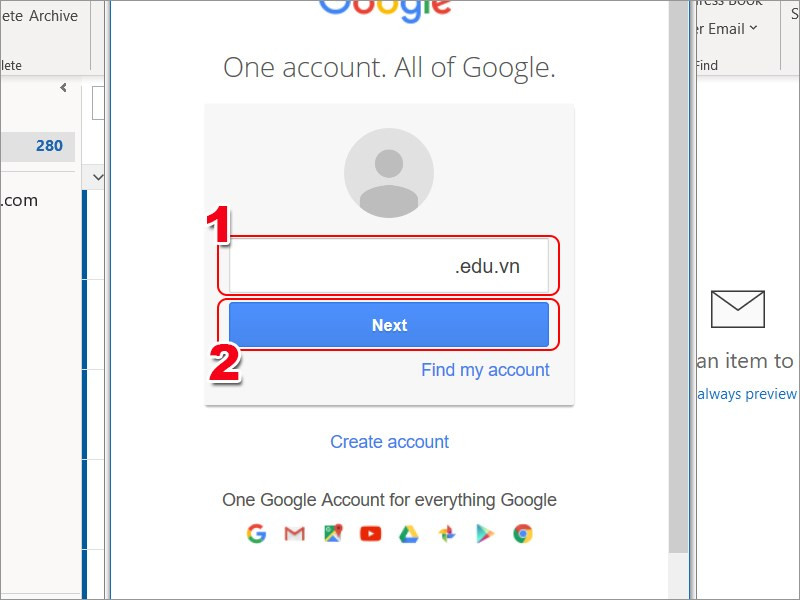
- Nhập mật khẩu email và chọn Cho phép để cấp quyền truy cập cho Outlook.
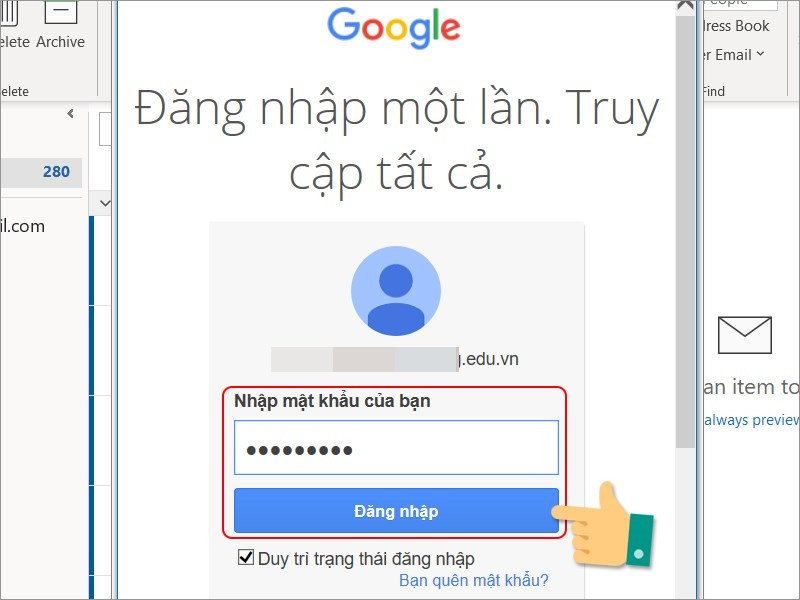 Điền mật khẩu email
Điền mật khẩu email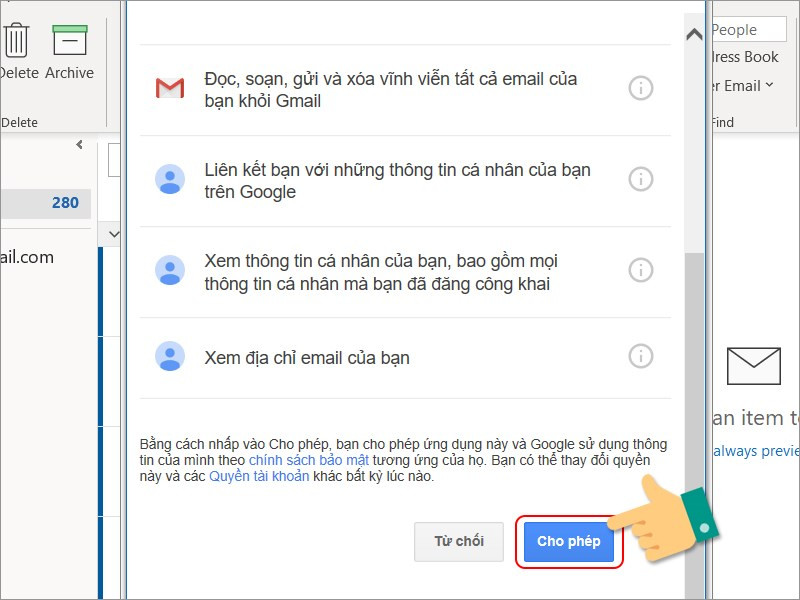 Cho phép quyền ứng dụng
Cho phép quyền ứng dụng - Chọn Done để hoàn tất.
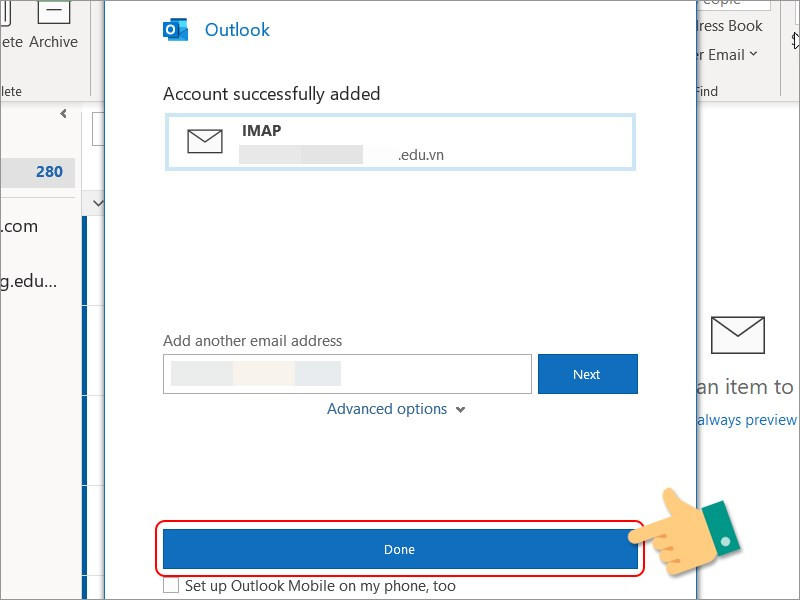 Hoàn thành thêm tài khoản
Hoàn thành thêm tài khoản
Soạn và gửi email
- Chọn New Email.
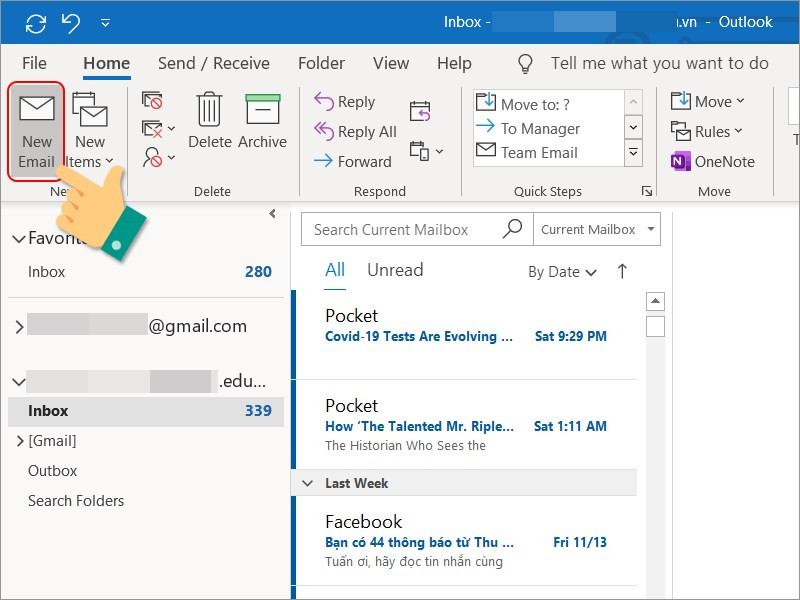 Tạo thư mới
Tạo thư mới - Nhập địa chỉ người nhận, tiêu đề và nội dung email. Bạn có thể định dạng văn bản, chèn hình ảnh, và sử dụng các tùy chọn khác.
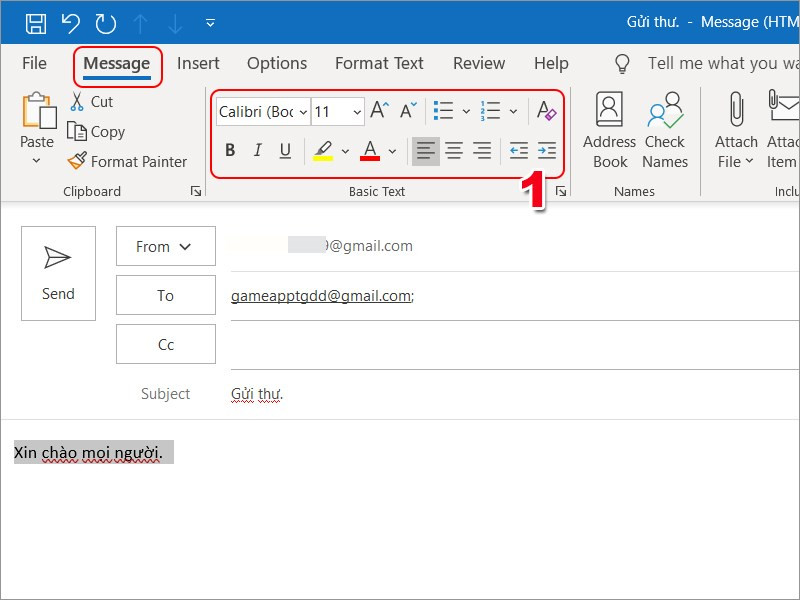 Điều chỉnh kiểu chữ
Điều chỉnh kiểu chữ - Chọn Send để gửi email.
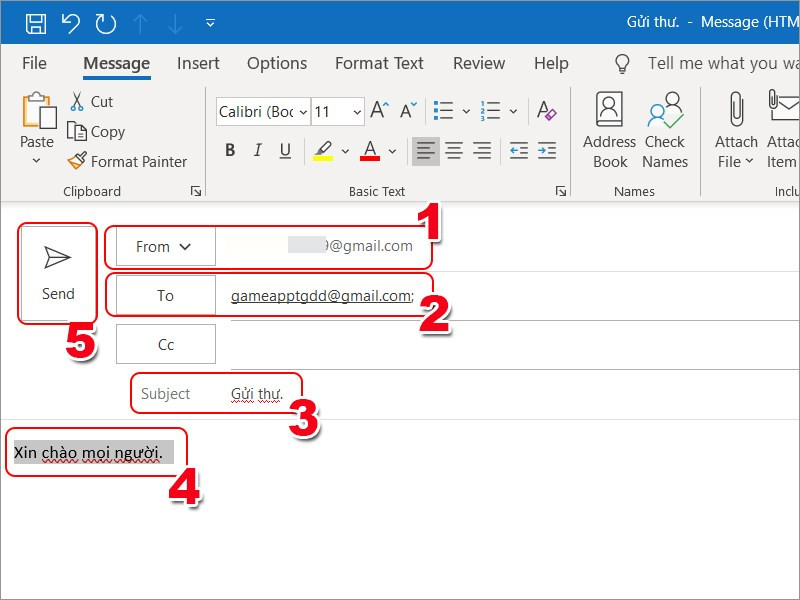 Soạn và gửi thư
Soạn và gửi thư
Quản lý tệp đính kèm
Thêm tệp đính kèm: Chọn Attach File và chọn tệp tin cần đính kèm.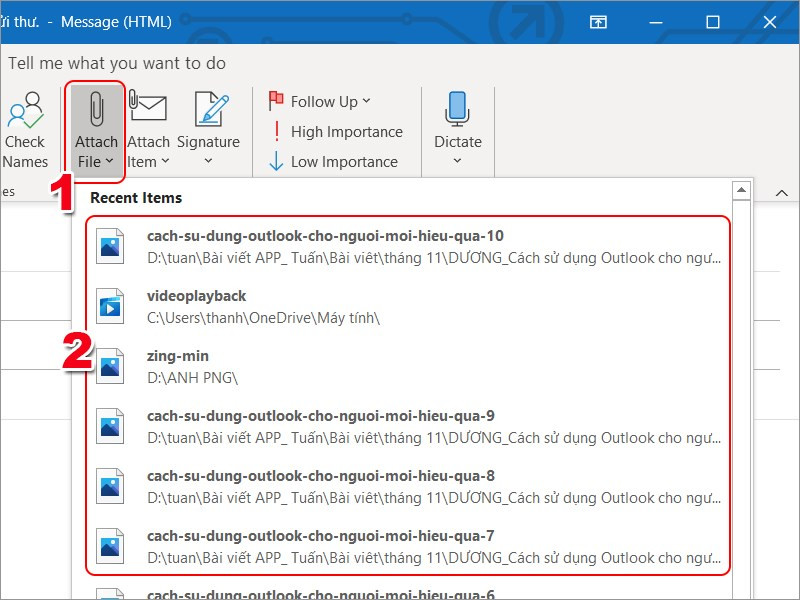 Thêm tệp đính kèm
Thêm tệp đính kèm
Lưu tệp đính kèm: Nhấp chuột phải vào tệp đính kèm > Save As > Chọn thư mục lưu > Save.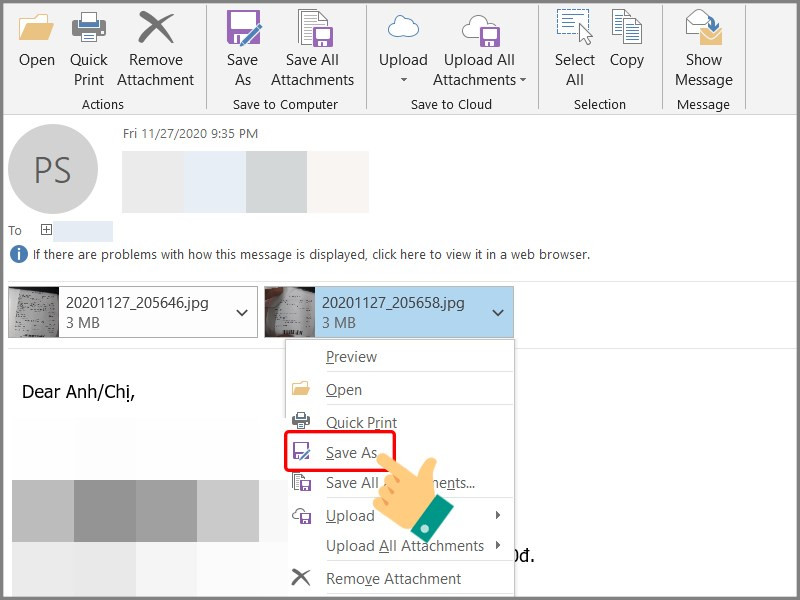
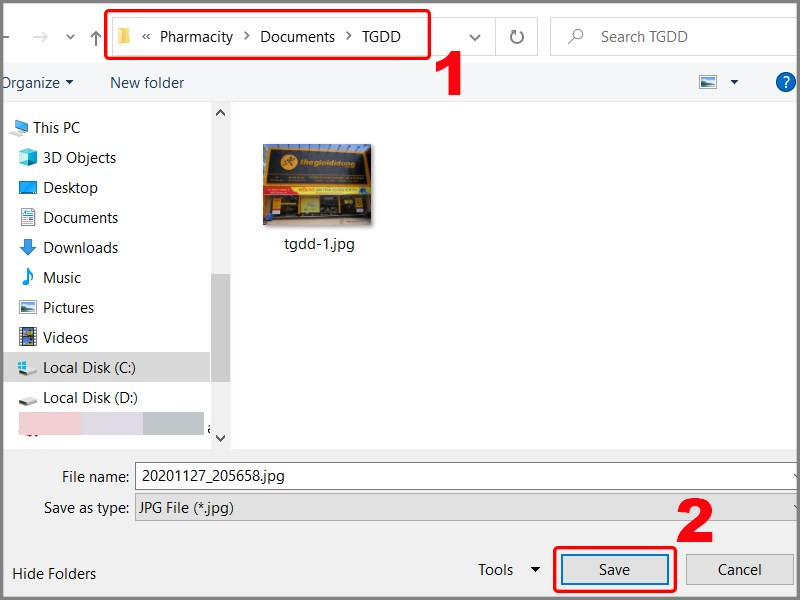 Chọn thư mục lưu tệp đính kèm
Chọn thư mục lưu tệp đính kèm
Tạo cuộc hẹn và đặt lời nhắc
- Mở lịch bằng cách chọn biểu tượng lịch.
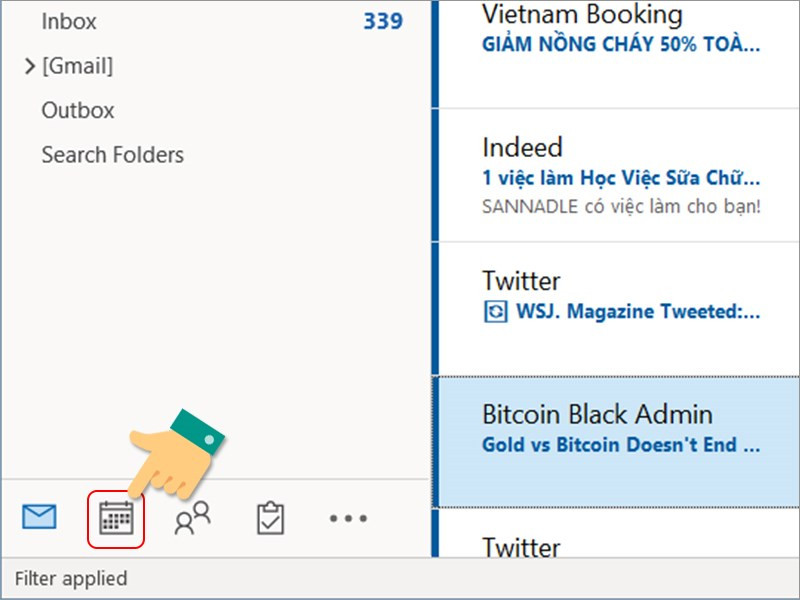
- Nhấp chuột phải vào ngày muốn tạo cuộc hẹn > New Appointment.
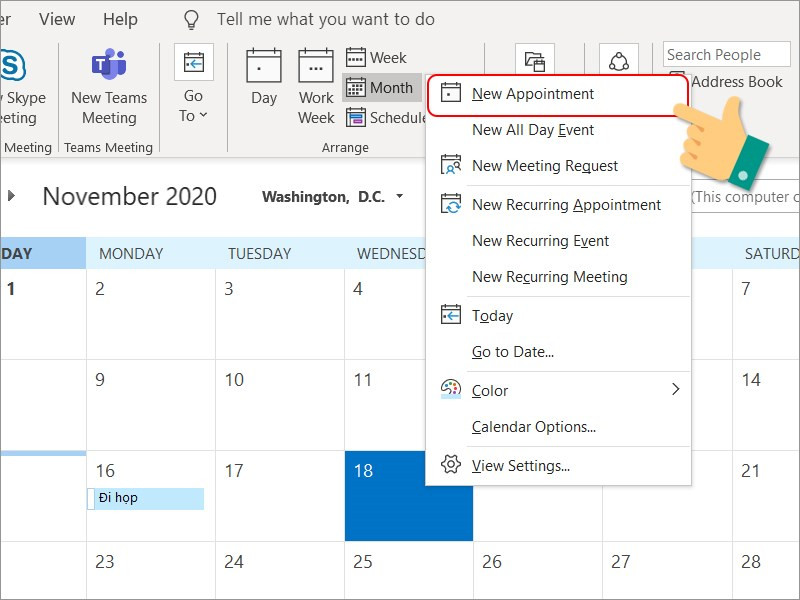 Tạo lời nhắc mới
Tạo lời nhắc mới - Nhập tiêu đề, thời gian, và các thông tin khác cho cuộc hẹn.
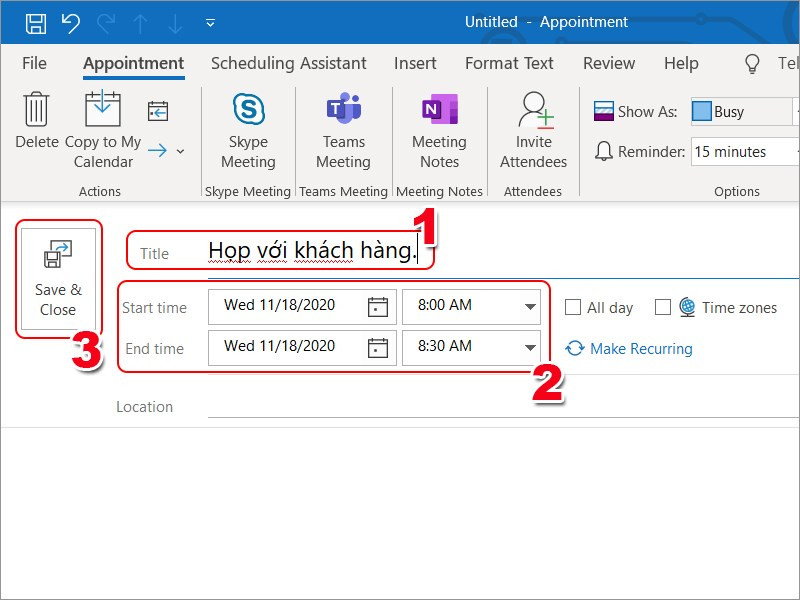 Điền thông tin lời nhắc
Điền thông tin lời nhắc - Chọn Save & Close để lưu cuộc hẹn.
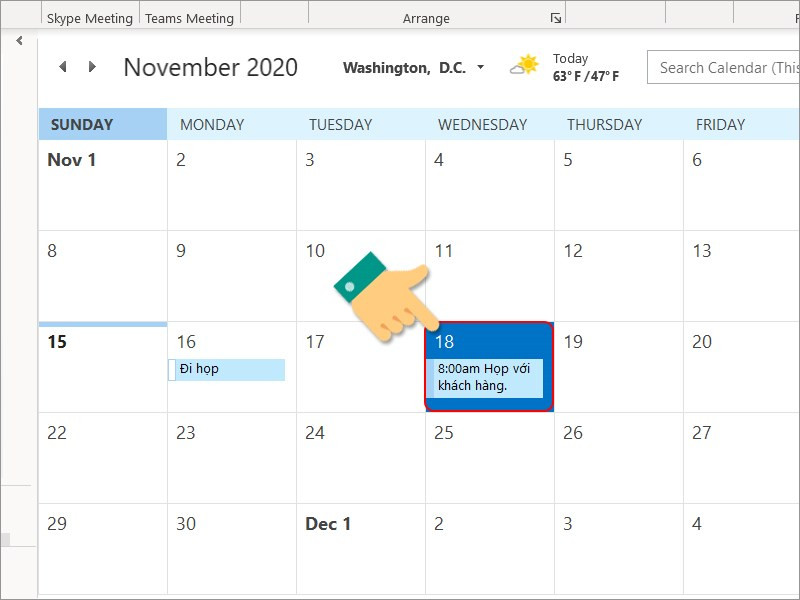 Lời nhắc được hiển thị trên lịch
Lời nhắc được hiển thị trên lịch
Kết luận
Bài viết đã hướng dẫn chi tiết cách sử dụng Outlook cho người mới bắt đầu. Hy vọng những thông tin này sẽ giúp bạn làm quen và sử dụng Outlook hiệu quả hơn trong công việc hàng ngày. Hãy để lại bình luận bên dưới nếu bạn có bất kỳ thắc mắc nào nhé!